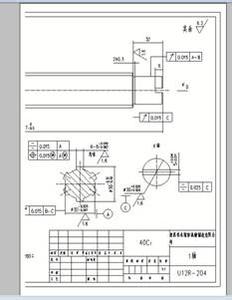CAD图形里面的图层大家作图时肯定会用到,那么大家知道图形图层怎么在CAD中设置吗?下面是小编整理的图形图层怎么在CAD中设置的方法,希望能给大家解答。
图形图层在CAD中设置的方法
打开图层

打开CAD2007软件后,单击上方的图层管理器,如下图所示:
新建图层
在弹出的对话框里,可以看到默认只有一个图层0。在下方任意空白处,单击右键,选择新建图层。
名称修改
点击两下图层1,对图层名称进行重命名为中心线。
选择颜色
在颜色下方的小方框里点击,在弹出的对话框里选择红色颜色10,白色小方框就变成了红色。
选择线型
点击线型continuous,默认只有这个线型。单击下方的加载按扭,在弹出的对话框中选择CENTER的线型,并确定。选择刚加载的线型CENTER,再单击确定。
选择线宽
单击默认线宽,在弹出的对话框里可对线宽进行设置,这里可以选择默认项。
使用图层
右键单击中心线,选择置为当前层。再单击确定,表明当前图层使用的是中心线图层。
 爱华网
爱华网